
文章插图
:回放
然后我们回归正题,开始录制
3.录制脚本前准备我们点击录制
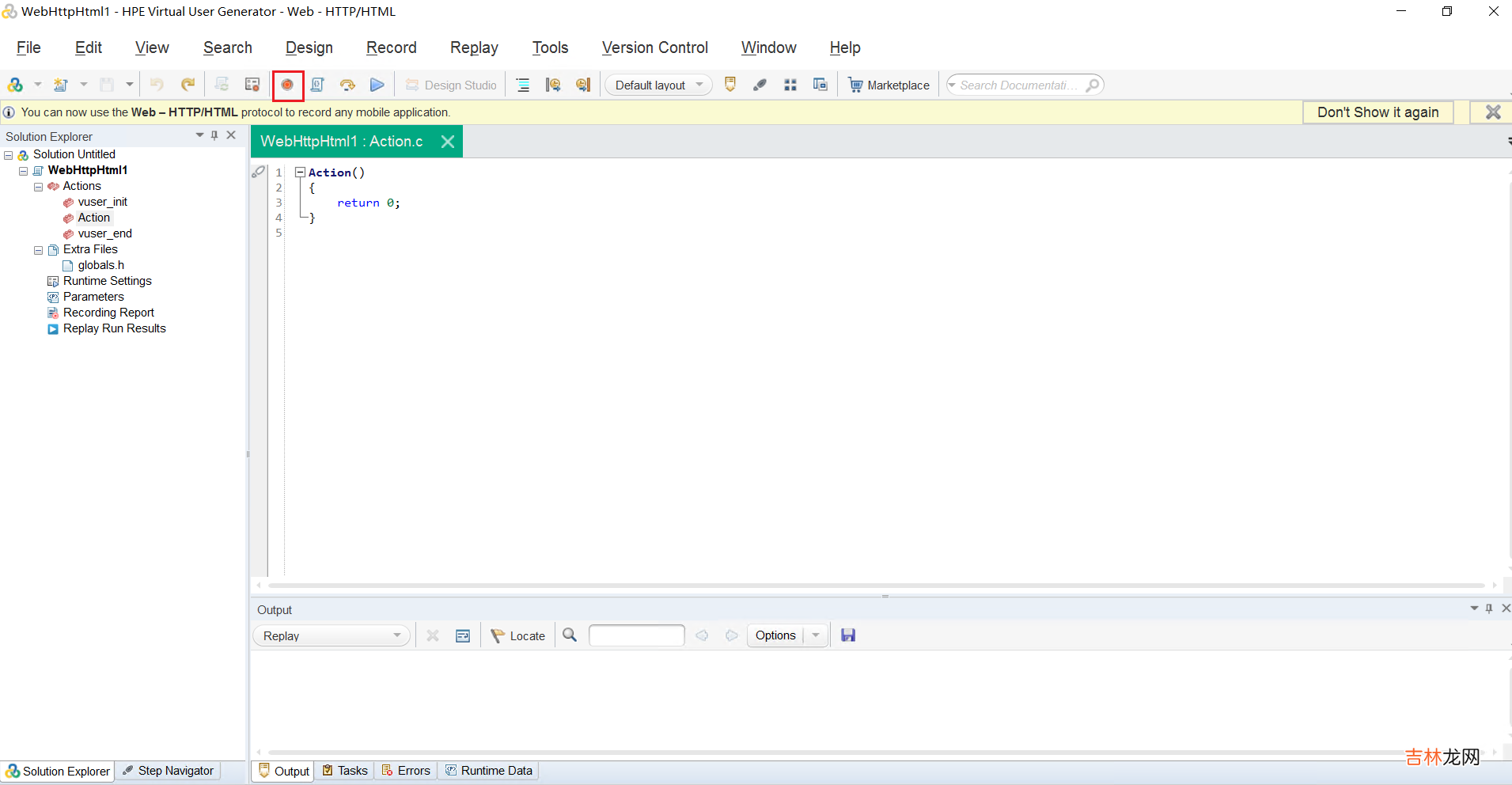
文章插图
首次录制我们需要进行一些设置,我们可以在这里进行设置,也可以点击顶部工具栏的录制设置按钮
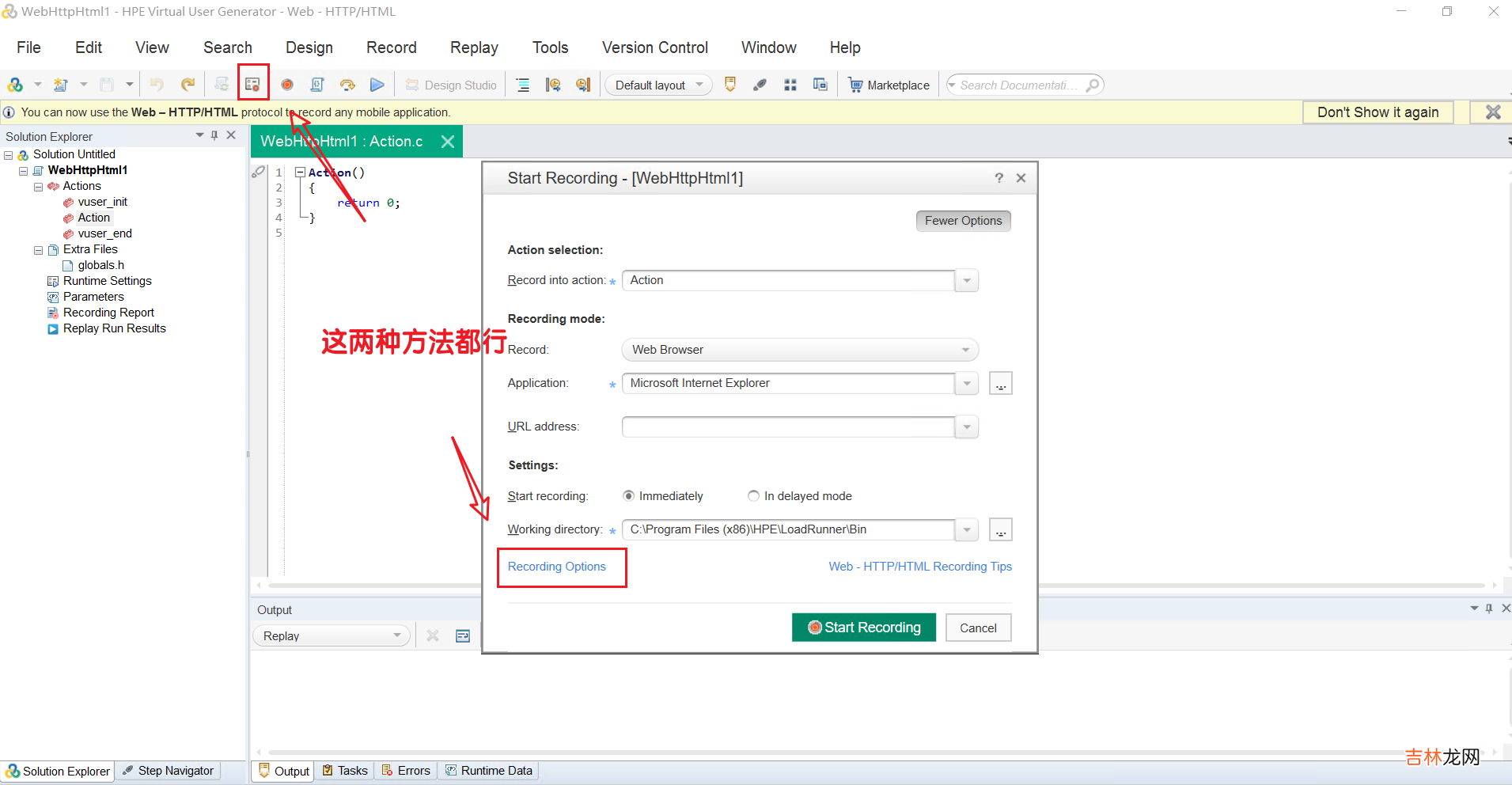
文章插图
这里主要看两个地方
1、点击General下边的Recordings
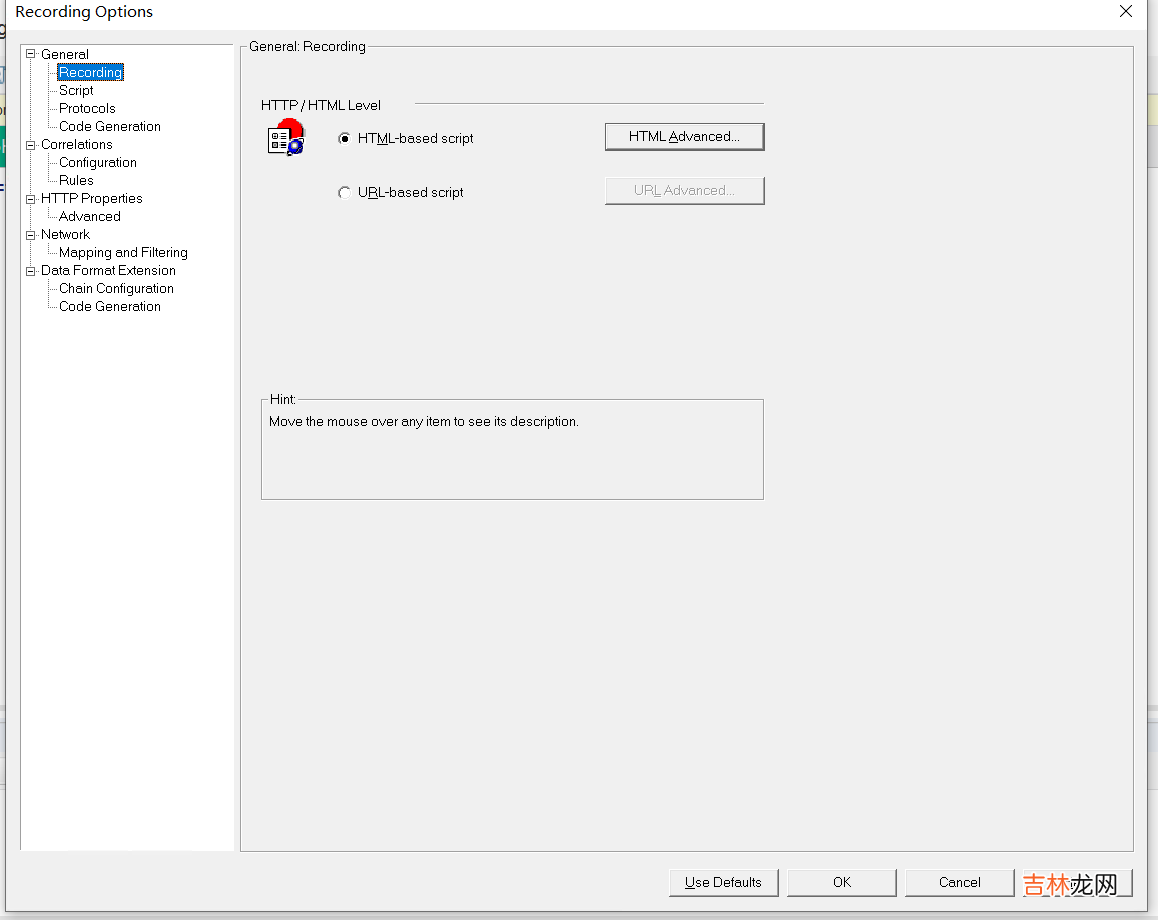
文章插图
这里有两种方式:HTML_based Script和URL_based Script
我们来介绍下他们:
? HTML_based Script:基于浏览器的应用程序
? URL_based Script:基于非浏览器的应用程序;基于浏览器的应用程序中使用了HTTPS安全协议
如何选择呢?如果应用是WEB应用,首选是HTML-based方式;不是基于浏览器的应用程序推荐使用URL-based script;基于浏览器的应用程序中使用了HTTPS安全协议,建议使用URL-based script方式录制.
在这里我们选择前者
2、点击HTTP Properties下边的Advances
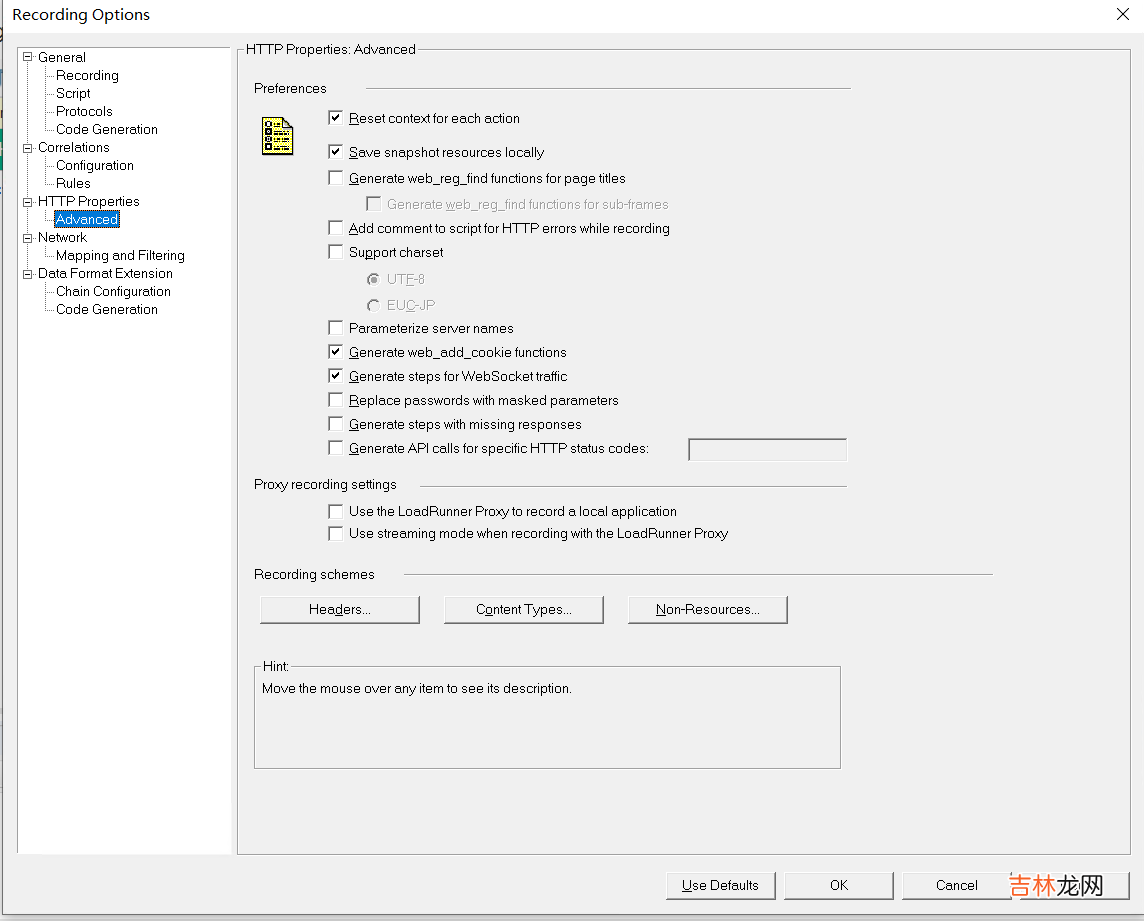
文章插图
这里有比较重要的一步,勾选Support channel和下边的UTF-8,否则的话录制出来的脚本中文会乱码
设置完点击OK即可
接下来我们对录制先进行一下配置
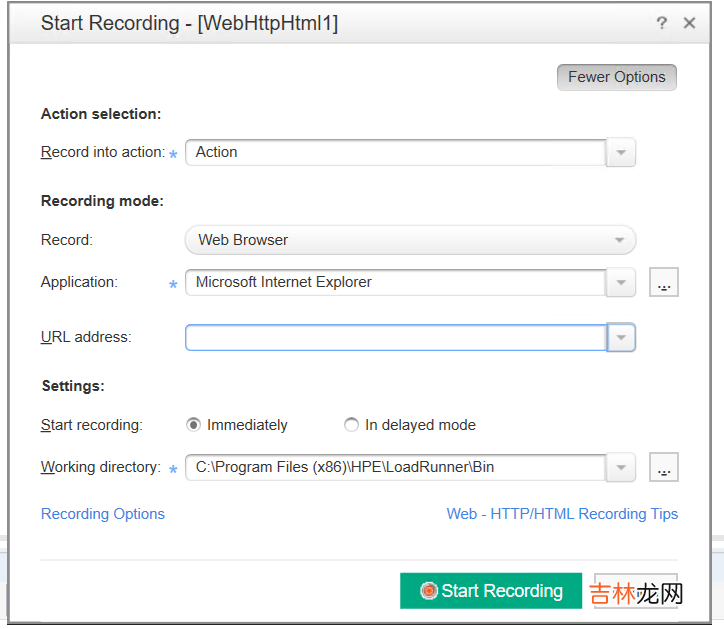
文章插图
Record into action:就是我们开始录制时的Action,我们一般选择vuser_init,这里因为只演示登录功能,我们选择Action
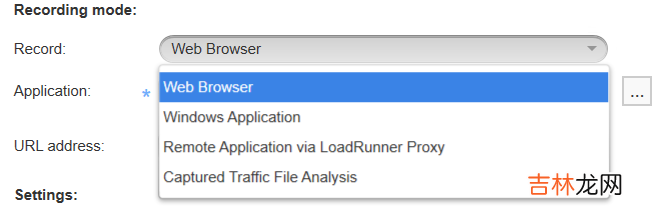
文章插图
Record:选择录制的类型,可以选择浏览器,Windows应用等,这里我们选择Web Browser
Application:选择应用,我们选择的浏览器,所以就是选择浏览器,我们这里选择IE,不建议选择其他浏览器,Chrome、Firefox等浏览器会出现各种问题 。win 11的朋友还是整个IE吧
URL address:就是我们需要测试的地址,这里我们填飞机订票系统:http://127.0.0.1:1080/WebTours/
Start recording:这个我们不管他,默认即可
Working directory:工作目录,默认的为LoadRunner所在路径的bin目录,我们不动他
4.开始录制脚本点击 Start Recording 开始录制
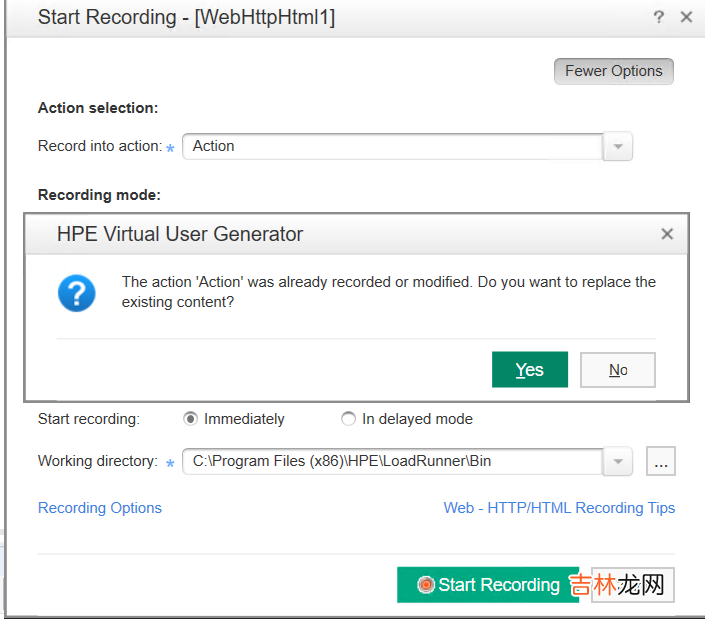
文章插图
我们不管他,点击Yes
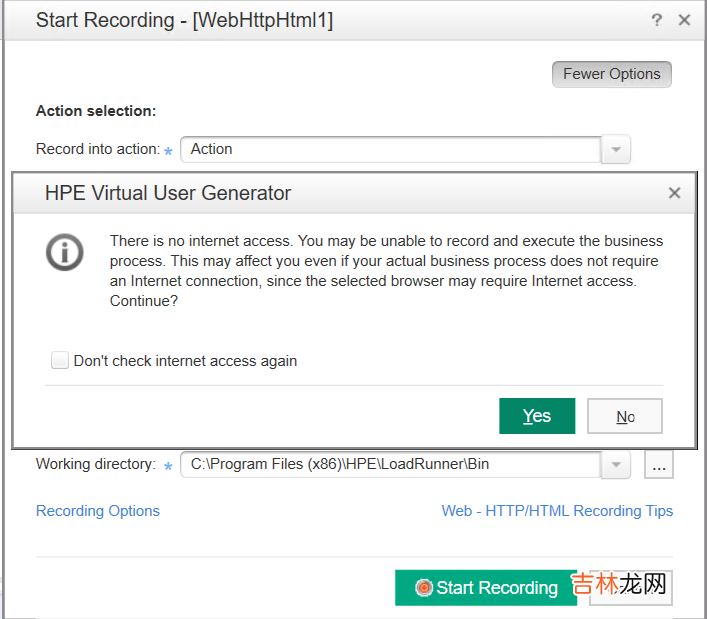
文章插图
这个也不管他,点击Yes
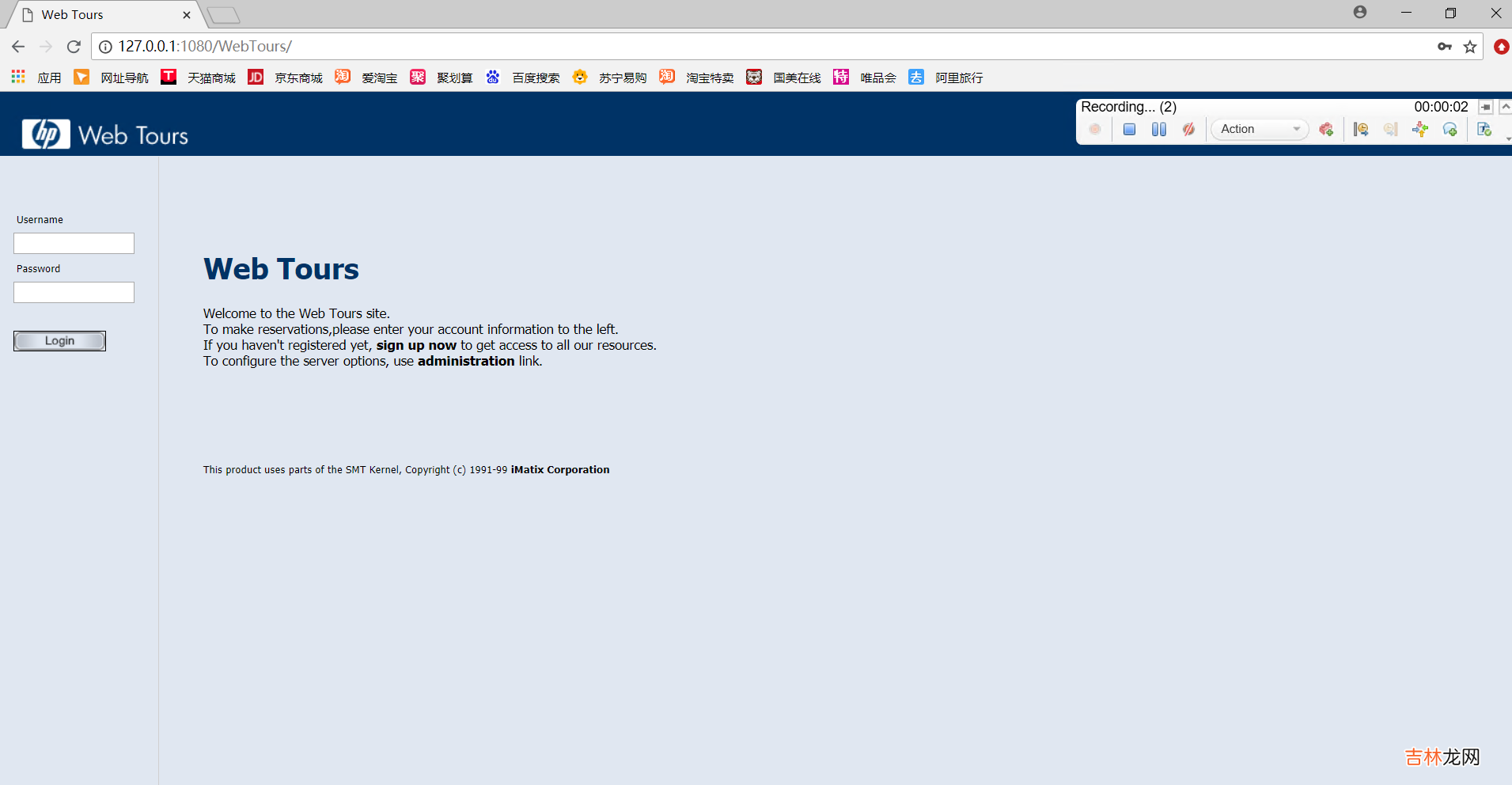
文章插图
我们对工具栏来分析一下

文章插图

文章插图
:继续录制

文章插图
:结束录制

文章插图
:暂停录制

文章插图
:取消录制
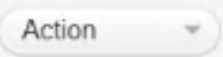
文章插图
:选择Action

文章插图
:创建新的Action

文章插图
:插入事务开始

经验总结扩展阅读
- 十二生肖属性相冲如何化解最好 有哪些办法
- 含源码 【YOLOv5】手把手教你使用LabVIEW ONNX Runtime部署 TensorRT加速,实现YOLOv5实时物体识别
- 2023年9月穿孝黄道吉日 2023年9月哪天适合穿孝
- 衣服洗了缩水第二次还会缩吗
- 哑铃是什么东西
- 湿厕纸可以擦手擦脸吗
- 大蒜能杀死幽门螺杆菌吗
- 立秋要吃饺子吗
- 粘米粉是什么粉
- 可以用啤酒代替料酒去腥吗













